Dokumentvorlagen / Neue Vorlage erstellen
PDF Briefpapier
Vor dem Anlegen der Dokumentvorlagen sollte man sich darüber im Klaren sein,
ob mit einem hinterlegten PDF-Briefpapier oder direkt mit Kopf- und Fusszeile in der Vorlage gearbeitet werden soll.
Wenn beim Ausdruck eines Dokumentes bereits vorhandenes bedrucktes Briefpapier genutzt wird,
dann ist die Empfehlung mit einem in epirent hinterlegten Briefbogen (PDF-Datei) zu arbeiten.
Vorteil hier ist: Beim Ausdruck wird das Briefpapier aus dem Drucker genutzt und beim Erzeugen einer PDF-Datei aus diesem Dokument (z.B. zum Versenden per eMail), wird der hinterlegte Briefbogen genutzt.
So ist sichergestellt, dass die versendete PDF-Datei ebenfalls mit Logo, Firmendaten, Kontodaten usw. ausgestattet ist.
Beim Erstellen des Briefpapiers, ist darauf zu achten, das es nur Logo, Kopf- und Fußzeilen enthält.
Wenn sich das Design zwischen 1. Seite und den Folgeseiten unterscheiden soll (z.B. kleinere Logos), dann kann ein 2-seitiges PDF-Briefpapier genau mit diesem Design erstellt und hinterlegt werden.
Es wird dann die 1. Seite für die 1. Seite verwendet und die 2. Seite für die Folgeseiten.
—> Administrative Einstellungen / PDF
Ist kein bedrucktes Briefpapier vorhanden, sollte in jeder Dokumentvorlage ein Firmenlogo, die Firmendaten, Kontodaten usw. in den Kopf- und Fusszeilen implementiert werden.
Das bedeutet, beim Ausdruck des Dokumentes und auch beim Erstellen einer PDF-Datei aus dem Dokument, sind Kopf- und Fusszeile mit den entsprechenden Daten vorhanden.
Multilingualität
Dies lässt sich am bequemsten nach der vollständigen Erstellungen der ersten Dokumentvorlage konfigurieren.
—> Textverarbeitung / Funktionen
Aufbau

1. Kopf und Fußzeile
2. Adresse / Anschrift
3. Absender (Mandanten- oder Benutzerinformationen?)
4. Details
5. Anrede und Anschreiben
6. Auftragspositionen und Summen
1. Kopf- und Fußzeile
Kopfzeile
Kopf- und Fußzeilen enthalten Informationen, die sich am Seitenanfang oder Seitenende eines Dokuments wiederholen.
Es ist darauf zu achten, ob sich das Design zwischen der ersten Seite und den Folgeseiten unterscheiden soll (z.B. kleinere Logos).
—> Textverarbeitung / Funktionen
Fußzeile
In den meisten Fällen stehen in der Fußzeile die Hausanschrift, die Kommunikationsdaten und die Bankverbindungen.
Um ein späteres Ändern sämtlicher Dokumentvorlagen zu verhindern, sollten hier Textbausteine verwendet werden.
So kann man z.B. bei einem Firmenumzug, die neue Adresse einmalig in den Mandanteneinstellungen ändern und es werden sofort alle Vorlagen automatisch angepasst.
2. Adresse / Anschrift
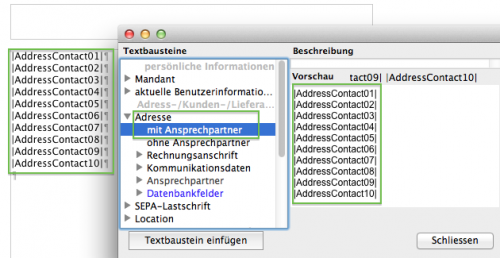
Füge einen unserer dynamischen Blöcke ein.
Pro Vorlage darf nur ein dynamischer Anschriftsblock verwendet werden und dieser auch nur einmal.
Sollten weitere benötigt werden kann auf die traditionellen Textbausteine zurückgegriffen werden.
Beachte das für Kunden eine gesonderte Rechnungsadresse hinterlegt werden kann.
Damit diese in eine Rechnungsvorlage eingefügt werden kann gibt es einen extra Block unter Rechnungsanschrift.
Dieser fügt die gesonderte Rechnungsadresse ein, falls vorhanden.
3. Absender (Mandanten- oder Benutzerinformationen?)
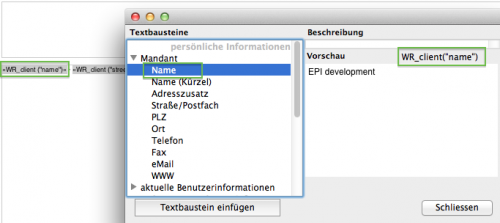
Überlegen Sie sich welche Informationen Sie wo speichern möchten: - Gibt es eine zentrale Durchwahl: Mandanten Telefonnummer - oder soll der Ansprechpartner direkt angerufen werden: Benutzer Telefonnummer
—> Administrative Einstellungen / Mandanten
—> Administrative Einstellungen/ Benutzerverwaltung
—> Persönliche Einstellungen / epirent
4. Details

Die Details werden Datensatzabhängig geladen. So fangen Textbausteine die im Angebot/Auftrag verwendbar sind mit [Auftrag] an, die für Rechnungen mit [Rechnung]. Diese Textbausteine müssen je nach Verwendungszweck der Vorlage ausgetauscht werden.
Es ist zu beachten, dass für die Angebots- und Auftragsvorlagen die gleichen Textbausteine genutzt werden.
Seit epirent V zählt auch der Lieferschein zu Angebot/Auftrag unter epirent 4 sind die [Packschein]-Textbausteine zu verwenden.
In Mahnungen können [Rechnung]-Textbausteine verwendet werden.
5. Anrede und Anschreiben
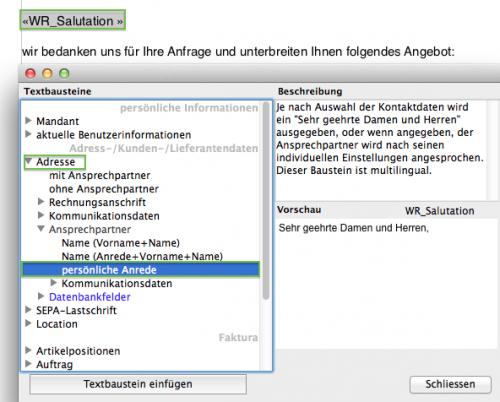
Anrede
Der Textbaustein für die Anrede in den Dokumentvorlagen befindet sich in der Adresse unter „Ansprechpartner“.
Bei dem Baustein „WR_Salutation“ wird, je nach Auswahl der brieflichen Anredeform in den Adressen, z.B. ein „Sehr geehrte Damen und Herren“ ausgegeben.
Siehe:
—> Administrative Einstellungen / Adressen
—> Stammdaten / Adresse / Basisdaten
Wird ein Ansprechpartner ausgewählt, dann wird z.B. „Sehr geehrte Frau Schulz“ ausgegeben.
Hier entscheiden die individuellen Einstellungen.
Es ist also auch möglich ein „Hallo Bärbel“ zu erzeugen.
Anschreiben
Statischer Text ist sinnvoll, wenn es sich um einen Text handelt, der sich nicht ändern soll.
Dieser ist unabhängig von den anderen Objekten und wird von Änderungen nicht beeinflusst.
Es besteht jedoch die Möglichkeit, nach dem Erzeugen einen Angebotes in der Textverarbeitung diesen Text zu editieren.
6. Auftragspositionen und Summen
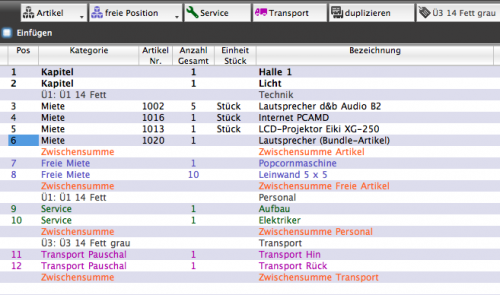
Auftragspositionen
Ein wesentlicher Bestandteil der meisten Dokumentvorlagen sind die „Auftragspositionen“. Mit diesen Textbausteinen hat man die Möglichkeit, den Bereich der Auftragspositionen in einer Dokumentvorlage den jeweiligen Inhalten entsprechend unterschiedlich zu gestalten.
—> Textverarbeitung / Textbausteine / Auftragspositionen
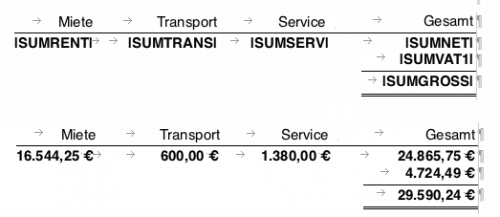 Summen
Summen
Nach den Auftragspositionen folgt meist eine Auflistung verschiedener Summen, in denen die verschiedenen Einzelsummen (Artikelsumme, Mitarbeiterkosten, Transportkosten, Mwst. usw.) aufgeführt werden.
Hierfür stehen zwei verschiedene Arten von Textbausteinen zur Verfügung: dynamische und statische Summenblöcke und -bausteine.
—> Textverarbeitung / Textbausteine / Summen
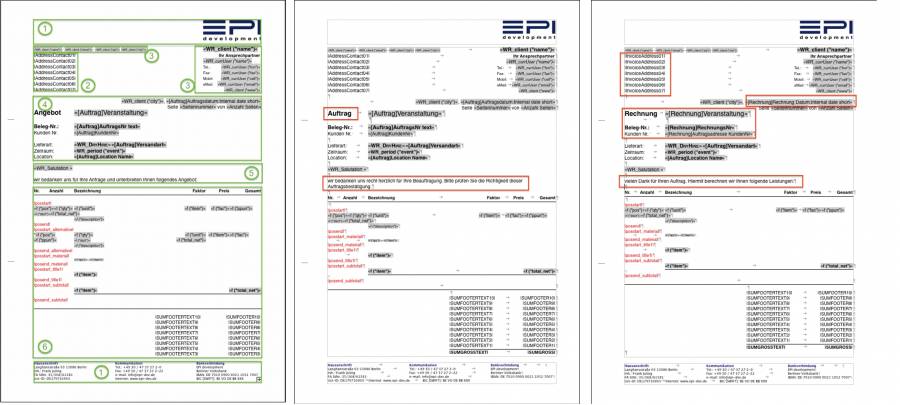
Angebot —> Auftrag
Wenn z.B. aus der Angebotsvorlage eine Auftragsvorlage erstellt werden soll, ist der Aufwand jetzt wesentlich geringer,
also bei der kompletten Neuanlage einer Dokumentvorlage.
Es ist zu beachten, dass nicht alle Textbausteine auszutauschen sind.
Beim Duplizieren einer Angebotsvorlage in eine Auftragsvorlage (Vertrag) muss eigentlich nur in den Details (4) das Wort Angebot mit Auftrag ersetzt werden und der statische Text (5) geändert werden.
Da Angebot und Auftrag in der gleichen Maske generiert werden, werden auch gleiche Textbausteine genutzt.
Die Auftragspositionen können aus dem Angebot weiter genutzt werden.
Auftrag —> Rechnung
Beim Erstellen einer Rechnung aus einem Auftrag, ist darauf zu achten, dass der Adress-Textbaustein (2) mit dem Textbaustein für die Rechnungsanschrift ausgetauscht wird.
Wenn in epirent eine gesonderte Rechnungsadresse hinterlegt wurde, greift epirent auf diese zurück. Ist keine gesonderte Rechnungsadresse hinterlegt, wird die Kundenadresse genutzt.
Des weiteren müssen alle Textbausteine ausgetauscht werden, die sich auf den Auftrag beziehen. Die Textbausteine die sich auf die Rechnungsmaske beziehen, befinden sich in den Textbausteinen unter „Rechnung/Storno/Gutschrift“.
Die Auftragspositionen können aus dem Auftrag weiter genutzt werden.
Weitere Vorlagen
Es empfiehlt sich immer aus einer bereits bestehenden Dokumentvorlage ein Duplikat zu erstellen und hier die Texte und Textbausteine auszutauschen.
Vorteil: sämtliche Layoutvorgaben und Formatierungen werden übernommen.
